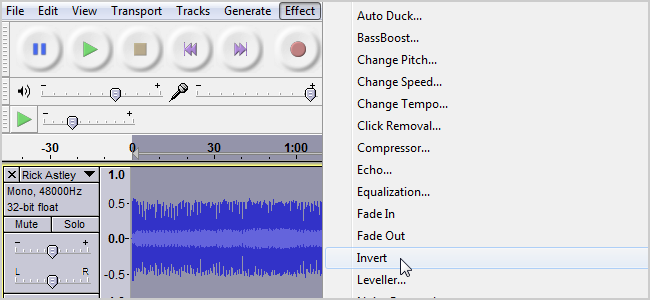רוב השמע שאתה מקשיב אליו הוא ב"סטריאו ", אשרפירושו שמדברים דברים שונים דרך הרמקולים השמאלי והימני. עם זאת, אתה יכול לקבל את המחשב האישי שלך לערבב את הצליל למונו, לנגן את הכל בשילוב דרך שני הרמקולים.
זה יאפשר לך להשתמש באוזנייה אחת בלבד במחשב האישי שלך, אך עדיין לשמוע את רצועות השמע השמאלית והימנית. זה גם מועיל מאוד אם אתה מתקשה לשמוע דרך האוזן האחת.
חלונות 10
אפשרות השמע המונו הוצגה בעדכון היוצרים של חלונות 10, כך שהיא מובנית ממש בהגדרות, ממש כמו באייפון ובאנדרואיד.
כדי למצוא אפשרות זו, לחץ על כפתור התחל ובחר בסמל "הגדרות" בצורת גלגל השיניים.

לחץ על הסמל "קלות גישה" בחלון ההגדרות.

לחץ על "אפשרויות אחרות" בסרגל הצד. גלול מטה לתחתית החלון ותמצא "שמע מונו" תחת אפשרויות שמע. הגדר אותו למצב "פועל".

זהו זה! אם אי פעם תרצה להשבית אפשרות זו ולהפעיל מחדש אודיו סטריאו סטנדרטי, פשוט חזור לכאן והגדר את שמע Mono ל "כבוי".
חלונות 7 ו- 8
גרסאות ישנות יותר של חלונות, כולל חלונות 7, אינן מאפשרות למעשה "לערבב" את שני רצועות הסטריאו למונו ללא תוכנת צד ג '.
כדי להשיג אודיו מונו לכל הצליל במחשב האישי שלך,על תוכנת הצד השלישי להתקין התקן שמע וירטואלי. יישומים במחשב האישי שלך יוצאים צליל למכשיר השמע הווירטואלי, תוכנת מכשיר השמע הווירטואלי מערבבת את הצליל הסטריאו למונו, ושמע מונו יוצא מהמחשב האישי שלך.
אתה יכול לעשות זאת באמצעות תוכנת VoiceMeeter החינמית בכל גרסה של Windows. ראשית, התקן את התוכנה והפעל מחדש את המחשב האישי שלך.
לאחר אתחול מחדש של המחשב, לחץ באמצעות לחצן העכבר הימני על סמל עוצמת הקול באזור ההודעות ובחר "התקני הפעלה".

לחץ באמצעות לחצן העכבר הימני על המכשיר "VoiceMeeter" כאן ובחר "הגדר כברירת מחדל". זה יגרום לכל התוכניות במחשב האישי שלך להשמיע את הצליל שלהן באמצעות VoiceMeeter.

לאחר מכן, הפעל את היישום VoiceMeeter מתפריט ההתחלה שלך.

בכרטיסייה חומרת יציאה ב- VoiceMeeter, לחץ על כפתור A1 או A2 ובחר באוזניות או ברמקולים שממנו ברצונך להפעיל אודיו.
הקפד לבחור אחת מהאפשרויות "WDM" במקום באפשרויות "MME". אלה הם ממשקי מנהל התקן קול שונים ב- Windows, ו- WDM מהיר יותר.

לחץ על כפתור "מונו" בכרטיסייה חומרת יציאה ב- VoiceMeeter.

סיימת עכשיו. יישומים במחשב שלך ינגנו את האודיו שלהם דרך מכשיר השמע הווירטואלי VoiceMeeter, וזה ישלב את השמע הזה למונו לפני שיוצא אותו לאוזניות שלך. כדי להפסיק להשתמש ב- VoiceMeeter, חזרו לחלון התקני ההפעלה והגדירו את האוזניות או הרמקולים הרגילים שלכם כמכשיר ברירת המחדל לפלט השמע.
אתה יכול לבדוק שהציוד שלך עבד על ידי ביקורעמוד בדיקת הקול שמאל / ימין (סטריאו). הלחצנים כאן מנגנים צליל בערוצים השמאלי והימני בנפרד אם אתה משתמש בשמע סטריאו, כך שתוכל לבצע את הבדיקה הזו לפני ואחרי שאתה מבצע את השינוי כדי לוודא ששמע מונו יוצא מהמחשב שלך.